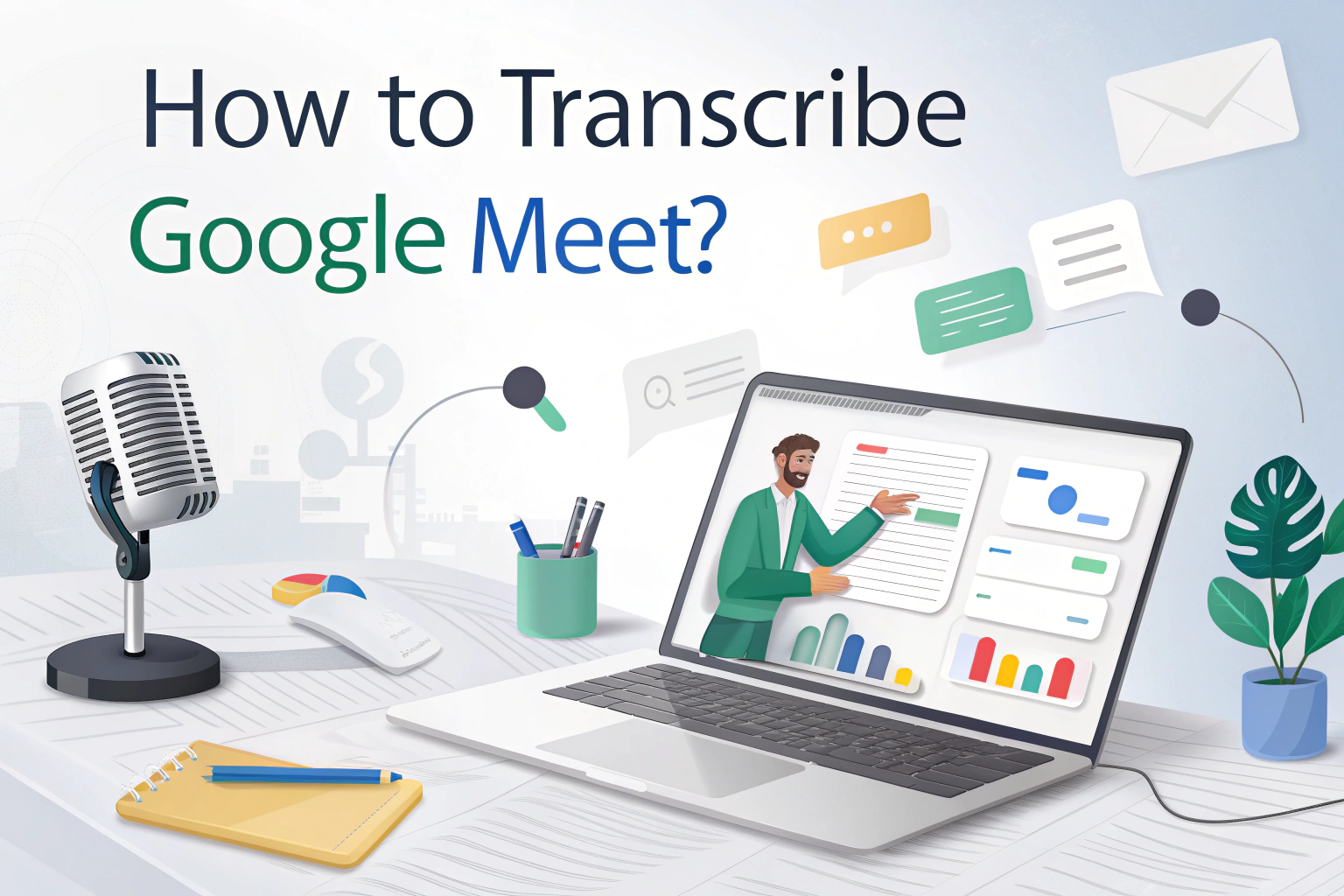Du kan transskribere Google Meet ved at bruge Googles indbyggede billedtekster, Google Workspaces transskriptionsfunktion (tilgængelig i nogle abonnementer) eller tredjepartsapps, der automatisk genererer tekst fra møder. Det gør det nemt at føre nøjagtige optegnelser over samtaler, uanset om det er til forretningsbrug, uddannelse eller privat brug.
Brug af indbyggede billedtekster i Google Meet
Google Meet indeholder en billedtekstfunktion i realtid, der viser talte ord som tekst under et møde. Sådan aktiverer du den:
- Deltag i eller start et Google Meet på din computer.
- Nederst til højre skal du klikke på Aktiviteter → Udskrifter → Start Transskription → Start.
- Når den er aktiveret, vil en Ikon for udskrifter vises øverst til venstre for alle deltagere.
For at stoppe Google Meet-transskription:
- Klik på Aktiviteter → Transskriptioner → Stop Transskription → Stop.
- Transskriptionen stopper også automatisk, når alle deltagere forlader mødet.
⚠️ Bemærk: Du kan ikke sætte transskriptionen på pause, men du kan stoppe og genstarte den for at oprette separate transskriptionsfiler.
Hvor finder man udskrifter fra Google Meet?
- Når mødet er slut, kommer der en automatiseret e-mail med linket til udskriften sendes til:
- Værten
- Eventuelle medværter
- Den person, der tændte for Transcripts
- Udskriften er også knyttet til Google Kalender-begivenheden.
- Alle inviterede i værtens organisation har adgang til den.
- Hvis der er mere end 200 inviteredeDet er kun værten, medværterne og den person, der har aktiveret udskrifterne, der har adgang til den.
Automatisk transskription ved mødestart
- Værter kan aktivere "Transskriber mødet" i Muligheder for videoopkald → Mødeoptegnelser.
- Transskriptionen begynder automatisk, når værten eller medværten slutter sig til mødet.
Transskriber Google Meet med Google Workspace
Hvis du har visse Google Workspace-abonnementer, kan Google Meet oprette live-udskrifter:
- Udskriften genereres automatisk under mødet.
- Efter mødet gemmes det i Google Docs eller direkte i Google Drev.
- Denne mulighed er tilgængelig for forretnings- og uddannelseskonti med avancerede funktioner.
Denne metode er praktisk og sikker, især hvis du allerede bruger Google Workspace-værktøjer.
Sådan slår du automatiske billedtekster til i Google Meet
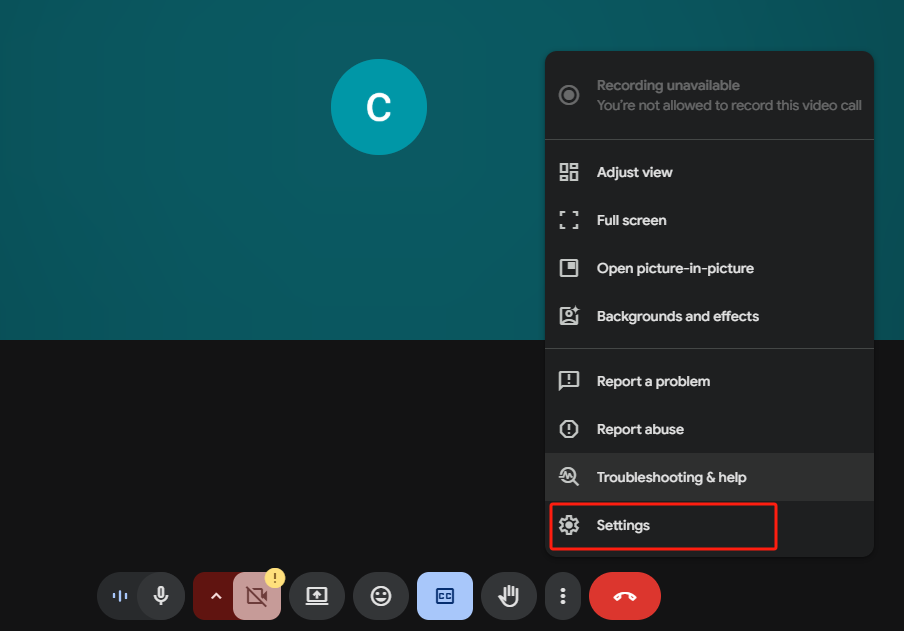
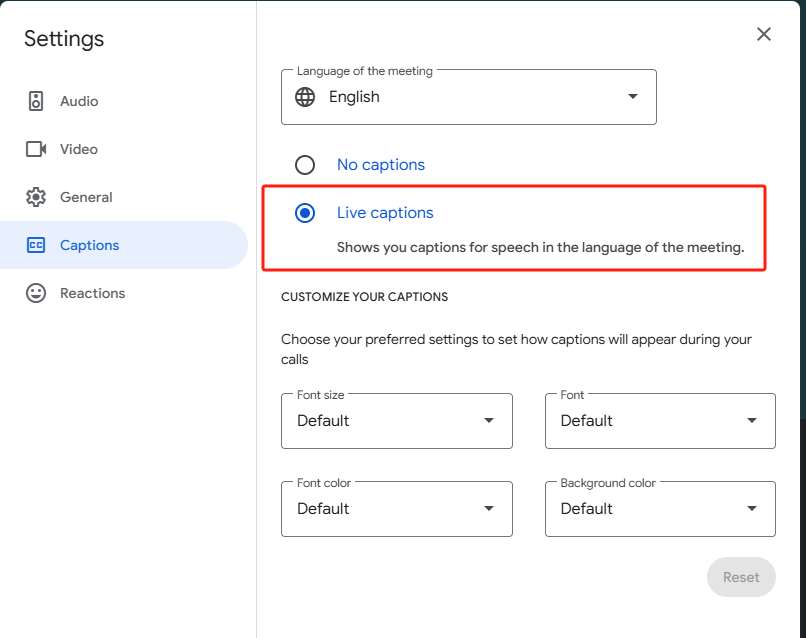
Vigtige begrænsninger ved Google Meet-udskrifter
Selv om Google Meet-udskrifter er praktiske, er der et par vigtige begrænsninger, du skal huske på:
- Kun tilgængelig på computer eller laptop
Transskriptionsfunktionen fungerer i øjeblikket kun, når du deltager i Google Meet fra internettet på en computer eller bærbar computer. Mobilapps på iOS og Android understøtter endnu ikke denne mulighed. - Transskriberer kun talte ord
Google Meet optager kun de ord, der bliver sagt under mødet. Chatbeskeder, der udveksles under mødet, er ikke inkluderet i udskriften. Hvis du vil gemme chatten, skal du optage mødet eller kopiere beskederne manuelt. - Kræver tilstrækkelig lagerplads på Google Drive
For at gemme en udskrift skal der være nok ledig lagerplads i både din organisations Google Drev og værtens personlige Drev. Hvis lagerpladsen er fuld, kan udskriften ikke optages.
Understøttede sprog i Google Meeting-udskrifter
Mødeudskrifter er tilgængelige i:
- Engelsk
- Fransk
- Tysk
- Italiensk
- Japansk
- Koreansk
- Portugisisk
Brug af tredjepartsapps til Google Meet-transskription
Hvis din Google Meet-plan ikke inkluderer transskription, kan tredjepartsværktøjer hjælpe. Populære muligheder omfatter:

- Otter.ai - Tilbyder automatisk transskription, live-noter og teamdeling.
- Notta - Synkroniserer med Google Meet for at gemme fulde mødeudskrifter.
- VOMO.ai - Optager, transskriberer og opsummerer endda møder.
Disse værktøjer er designet til at håndtere lange sessioner og give pålidelig Lyd til tekst konvertering.
Kan du konvertere optagelser fra Google Meet til tekst?
Ja, hvis du optager dine Google Meet-sessioner, kan du senere uploade filerne til transskriptionssoftware. De fleste apps understøtter både lyd og video til tekstDet betyder, at du kan generere udskrifter fra optagede møder, webinarer eller præsentationer.
Hvorfor transskribere Google Meet?
Der er mange fordele ved at transskribere Google Meet:
- Bedre til at tage noter - Ingen grund til at skrive alt ned manuelt.
- Samarbejde - Del udskrifterne med de teammedlemmer, der ikke var med til mødet.
- Tilgængelighed - Støtter deltagere med høreproblemer.
- Søgbarhed - Find hurtigt nøglepunkter fra lange møder.
Afsluttende tanker
Det er nemt at transskribere Google Meet med indbyggede undertekster, Google Workspaces transskribering eller tredjepartsapps. Til live-møder er undertekster en hurtig løsning, men til nøjagtige optegnelser er dedikerede transskriptionsværktøjer den bedste løsning.